چگونه دانلود خودکار را در واتس اپ در موبایل و کامپیوتر متوقف کنیم
در این مقاله تخصصی از مجله 98zoom به بررسی موضوع چگونه دانلود خودکار را در واتس اپ در موبایل و کامپیوتر متوقف کنیم میپردازیم ، پس با یک مقاله مفید و آموزشی دیگر از تیم نود و هشت زوم همراه ما باشید :
واتساپ یکی از محبوبترین اپلیکیشنهای پیامرسان موبایلی است که به شما امکان ارسال عکسها و فیلمها را به صورت رایگان برای عزیزانتان میدهد. و حتما متوجه شده اید که WhatsApp به طور خودکار اکثر رسانه ها را دانلود می کند و فضای ذخیره سازی شما را انباشته می کند. خوشبختانه، واتس اپ به شما امکان می دهد آن دانلودهای خودکار آزاردهنده را در دستگاه های تلفن همراه و رایانه خود متوقف کنید. در اینجا نحوه توقف دانلود خودکار در موبایل و کامپیوتر آمده است.
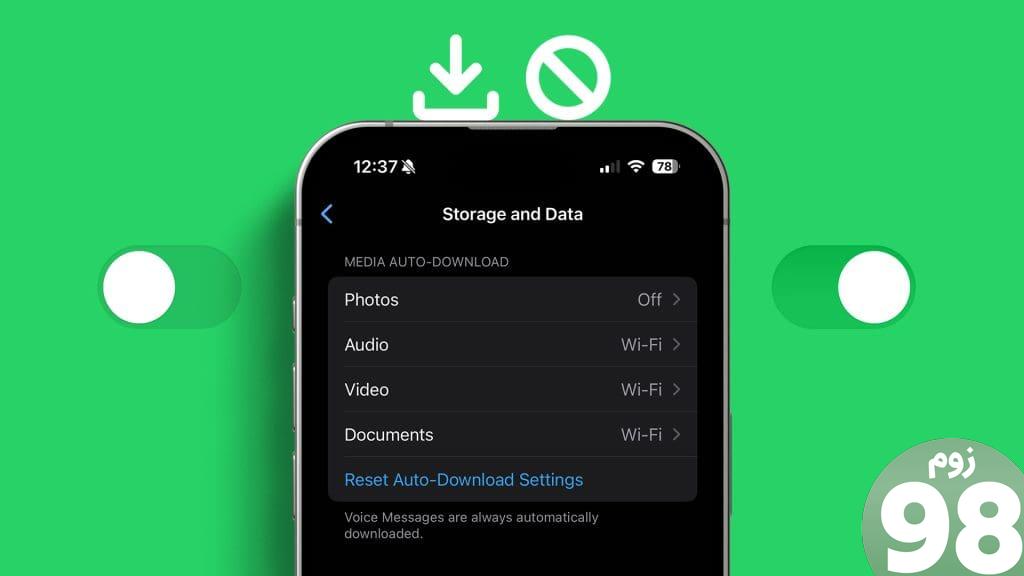
همه این رسانه ها از چت ها، گروه ها و کانال هایی که اخیراً معرفی شده اند، می آیند. غیرفعال کردن دانلود خودکار واتساپ میتواند شما را از تمام شدن دادههای تلفن همراه و فضای ذخیرهسازی و حتی لحظات شرمآوری که شخصی برای شما رسانه NSFW ارسال کرده و بهطور خودکار در گالری شما نشان داده میشود، نجات دهد. در این مقاله، ما این کار را برای همیشه متوقف خواهیم کرد. بیا شروع کنیم.
دانلود خودکار در واتس اپ در موبایل را خاموش کنید
اگر به بسیاری از گروهها و کانالهای واتساپ پیوستهاید، باید از درد و رنج بسیاری از عکسها و ویدیوهای غیرضروری که حتی بدون باز کردن آنها بارگیری میشوند، در دستگاه خود بدانید.
علاوه بر این، غیرفعال کردن دانلود خودکار رسانه WhatsApp نیز می تواند به ذخیره داده های تلفن همراه شما کمک کند. بیایید به مراحل توقف این کار در اندروید و iOS نگاه کنیم.
در اندروید
مرحله 1: WhatsApp را در تلفن هوشمند Android خود باز کنید و روی منوی کباب ضربه بزنید.
مرحله 2: از منوی کشویی روی تنظیمات ضربه بزنید.
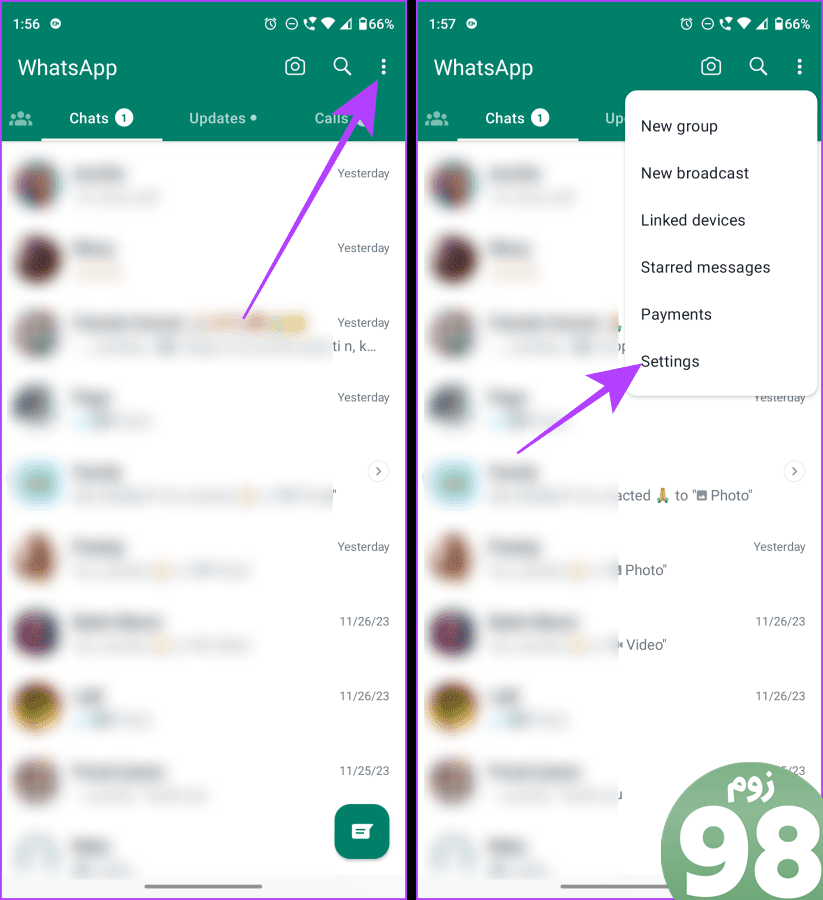
مرحله 3: روی Storage and data در صفحه تنظیمات WhatsApp ضربه بزنید.
مرحله 4: برای تغییر روی گزینه ای از بخش دانلود خودکار رسانه ضربه بزنید.
برای مثال، ما به گزینه های داده تلفن همراه و Wi-Fi ادامه می دهیم.
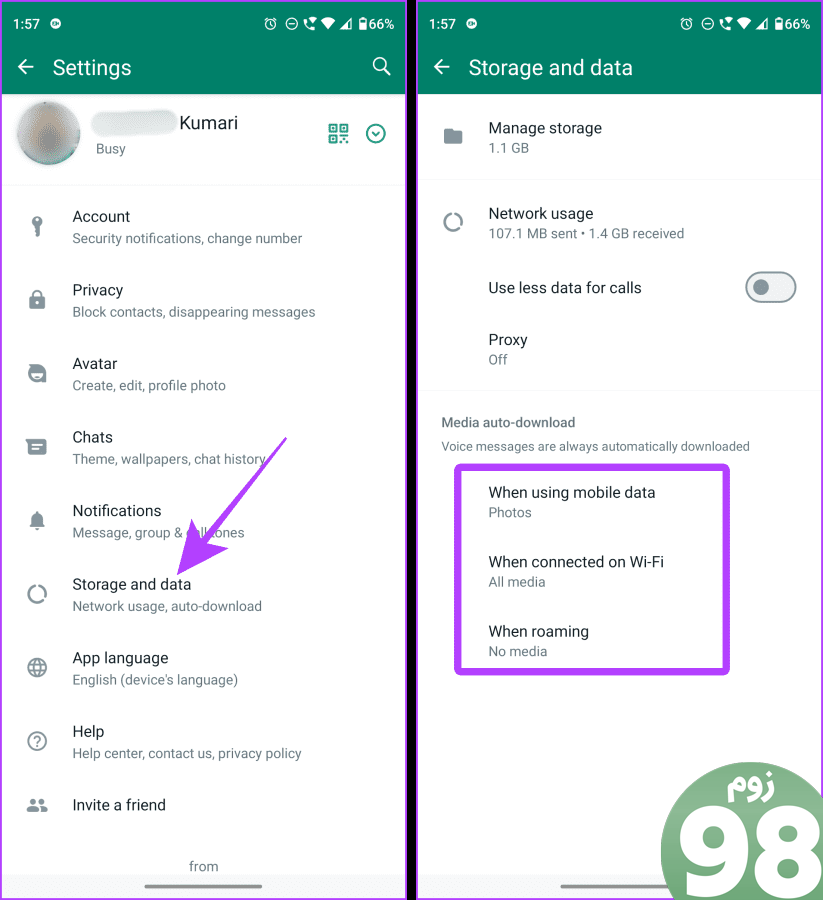
مرحله 5: روی نوع رسانهای که نمیخواهید بهطور خودکار در دادههای تلفن همراه شما دانلود نشود، ضربه بزنید و علامت آن را بردارید و روی تأیید ضربه بزنید.
مرحله 6: اکنون همین کار را برای Wi-Fi انجام دهید و روی تأیید ضربه بزنید.
نکته: برای تغییر تنظیمات بارگیری خودکار هنگام رومینگ، ضربه بزنید و هنگام رومینگ را انتخاب کنید.
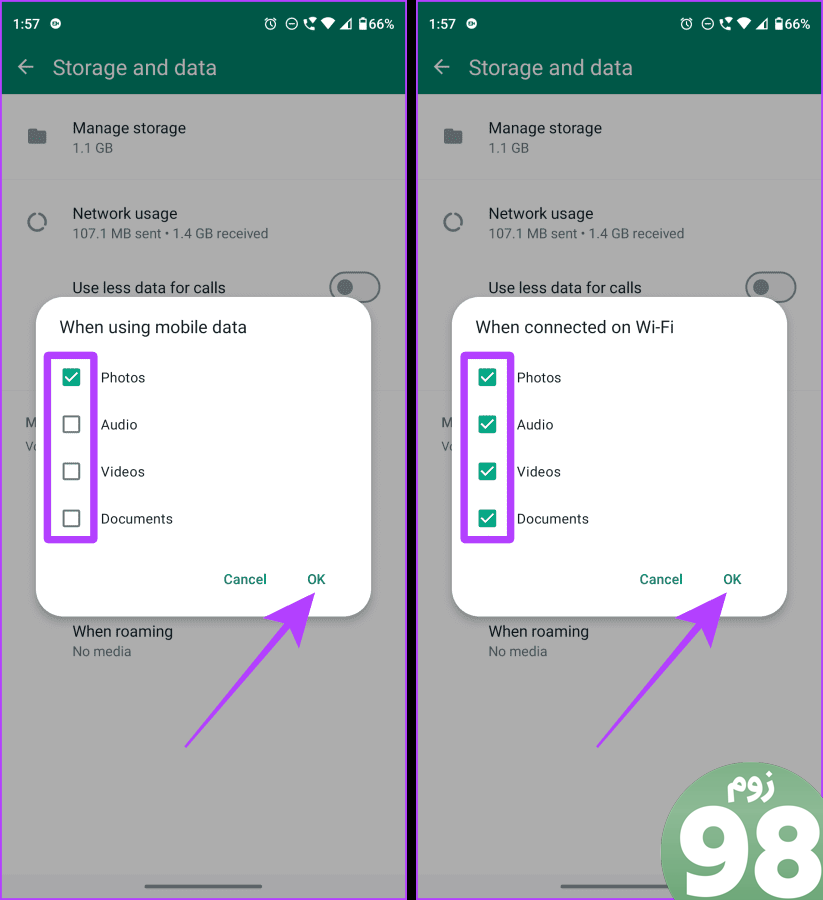
نکته: یاد بگیرید چگونه پیامهای WhatsApp را بدون اطلاع فرستنده بخوانید.
در آیفون
مرحله 1: برنامه WhatsApp را در iPhone خود راه اندازی کنید و روی برگه تنظیمات ضربه بزنید.
مرحله 2: در صفحه تنظیمات، روی Storage and Data ضربه بزنید.
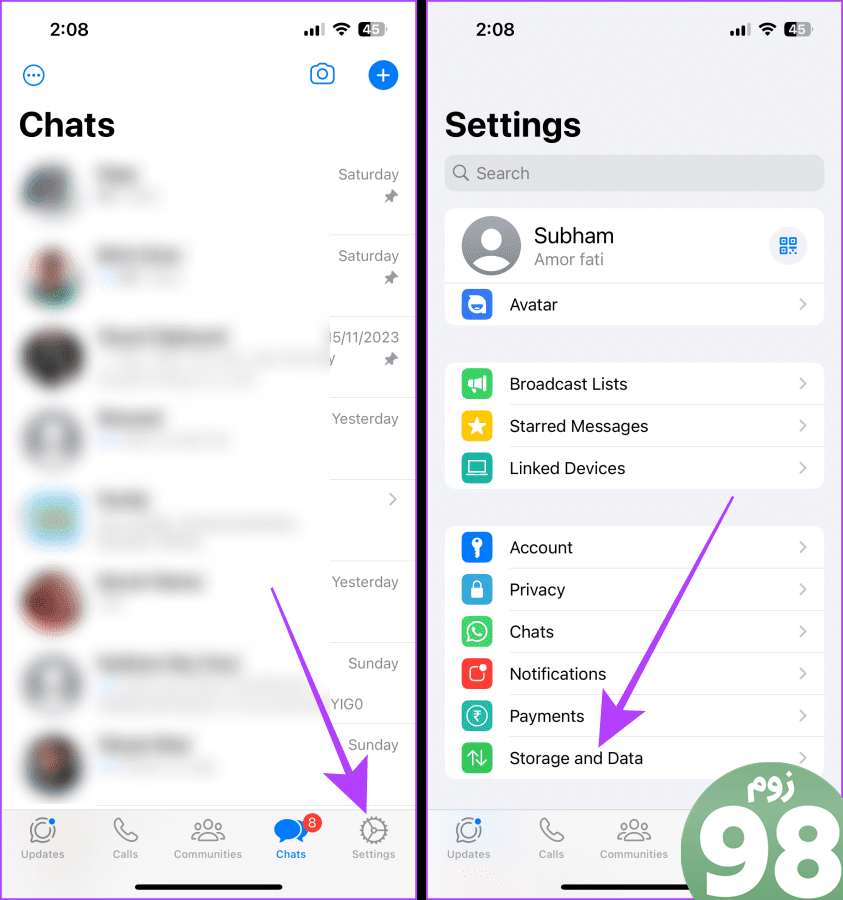
مرحله 3: روی عکسها در بخش دانلود خودکار رسانه ضربه بزنید.
مرحله 4: اکنون بسته به اولویت خود برای دانلود خودکار عکسها در iPhone، هرگز یا Wi-Fi را انتخاب کنید. پس از انجام تنظیمات Photos، روی پیکان عقب ضربه بزنید تا به عقب برگردید.
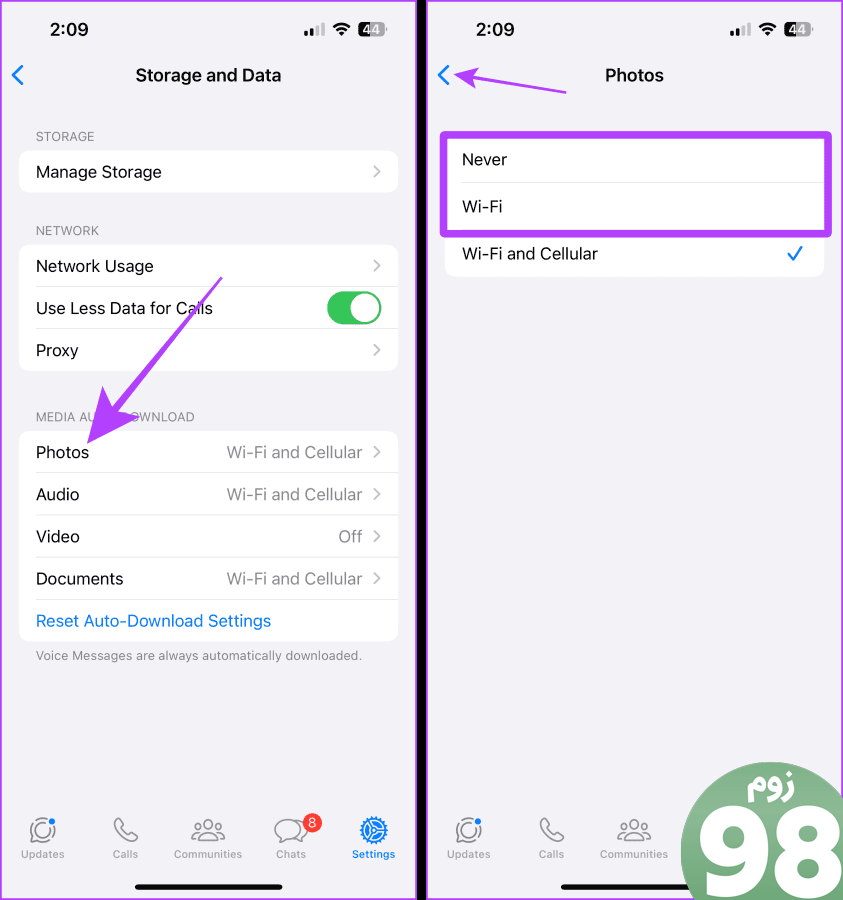
مرحله 5: اکنون روی Audio ضربه بزنید.
مرحله 6: ضربه بزنید و هرگز یا Wi-Fi را برای صدا نیز انتخاب کنید. پس از اتمام، روی فلش های عقب ضربه بزنید تا به WhatsApp برگردید. و همین است.
نکته: در صورت نیاز، همان مراحل را برای ویدئو و اسناد از همان صفحه تکرار کنید.
پس از اتمام، واتساپ بهطور خودکار دانلود برای همه چتها، گروهها و کانالها متوقف میشود.
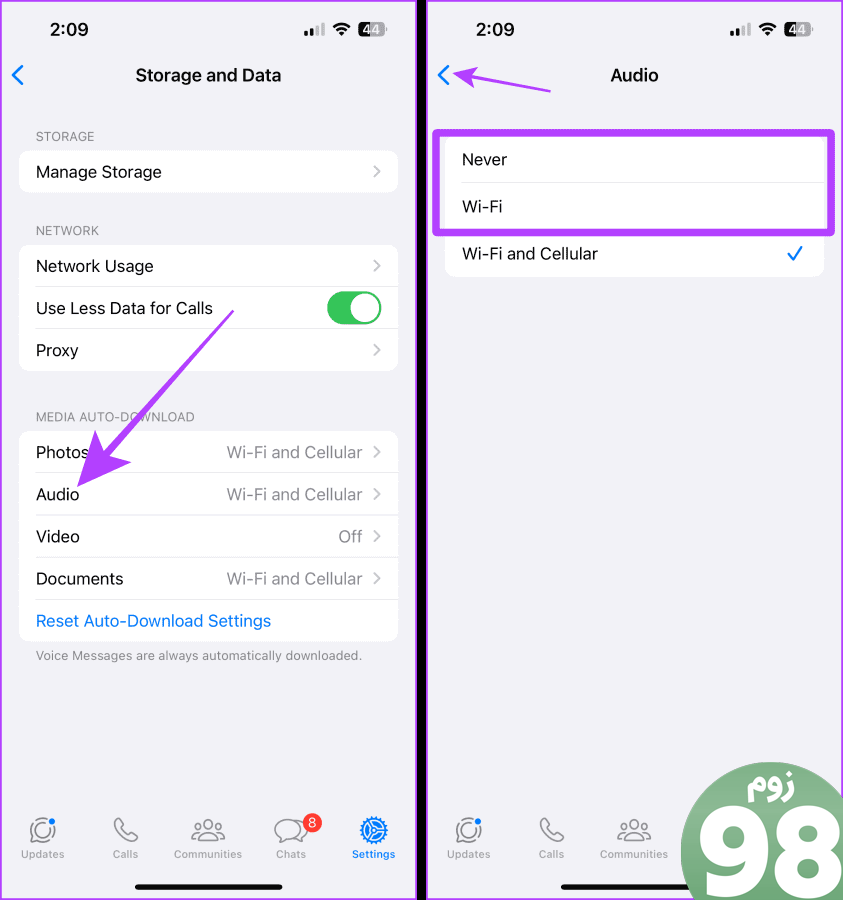
برخلاف دستگاههای تلفن همراه، واتساپ مستقیماً رسانه را در پوشهای روی رایانه ذخیره نمیکند. اما اگر برای مدت طولانی از واتس اپ استفاده کرده اید، می توانید متوجه حجم فزاینده ای از فضای برنامه WhatsApp یا مرورگر وب شوید.
مانند WhatsApp در دستگاه های تلفن همراه، همچنین می توانید از دانلود خودکار عکس ها، فیلم ها و سایر رسانه ها در WhatsApp در رایانه خود جلوگیری کنید. این مراحل را دنبال کنید.
در برنامه ویندوز
مرحله 1: برنامه WhatsApp را در رایانه شخصی ویندوز خود باز کنید.
مرحله 2: روی تنظیمات (نماد چرخ دنده) از نوار سمت چپ کلیک کنید.
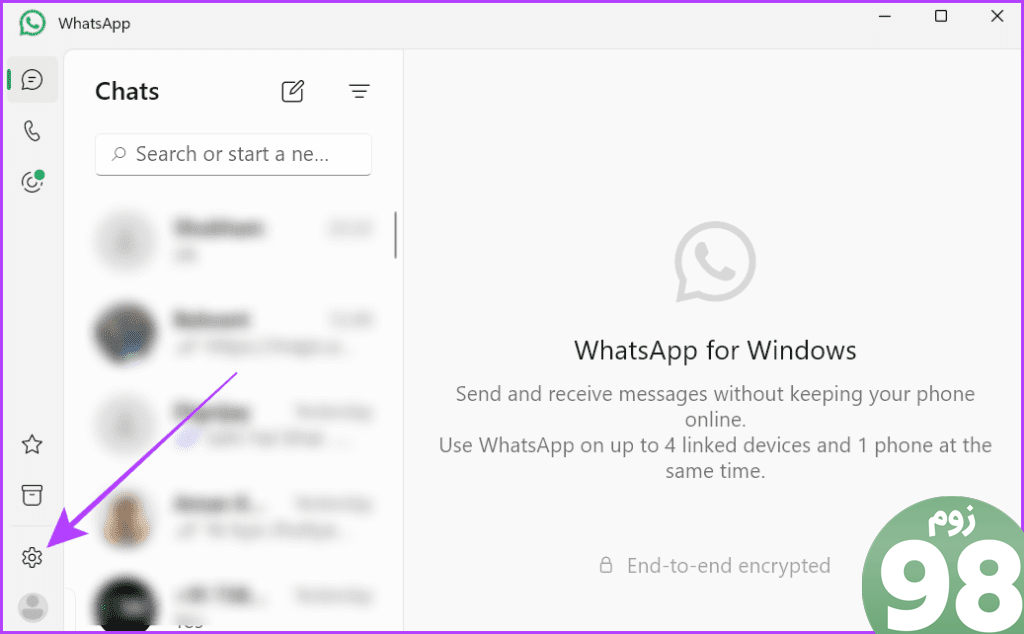
مرحله 3: اکنون روی Storage کلیک کنید.
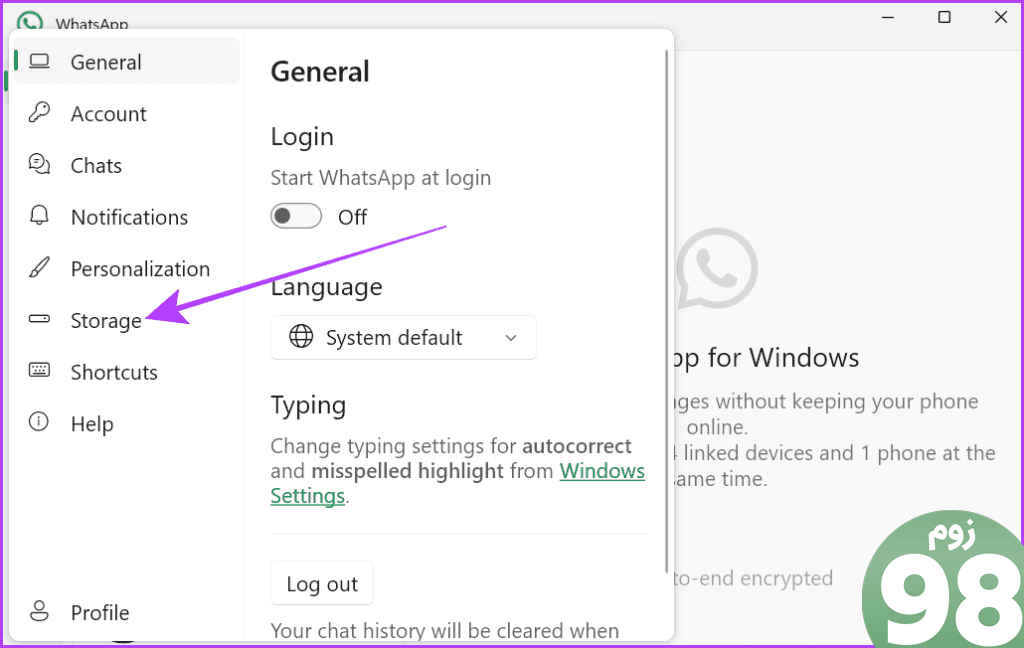
مرحله 4: روی تمام رسانههایی که نمیخواهید بهطور خودکار دانلود شوند، کلیک کرده و علامت آن را بردارید. خارج از پاپ آپ کلیک کنید تا تنظیمات را ببندید و به WhatsApp بازگردید. و همین است.
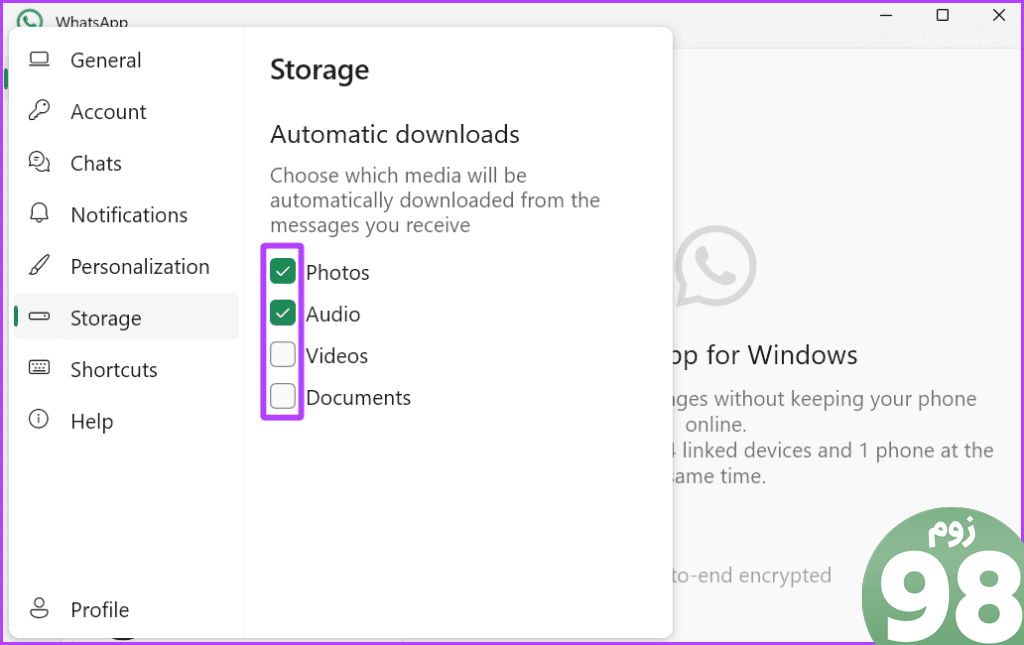
امتیاز: تماس های کم داده را در واتس اپ روشن کنید
اگر میخواهید با استفاده از WhatsApp در دستگاههای تلفن همراه خود دادههای بیشتری ذخیره کنید، تماسهای کم داده را از تنظیمات WhatsApp فعال کنید. بیایید به مراحلی که باید برداریم نگاه کنیم.
در اندروید
مرحله 1: برنامه WhatsApp را در تلفن هوشمند Android خود راه اندازی کنید و روی منوی کباب (سه نقطه) ضربه بزنید.
مرحله 2: روی تنظیمات ضربه بزنید.
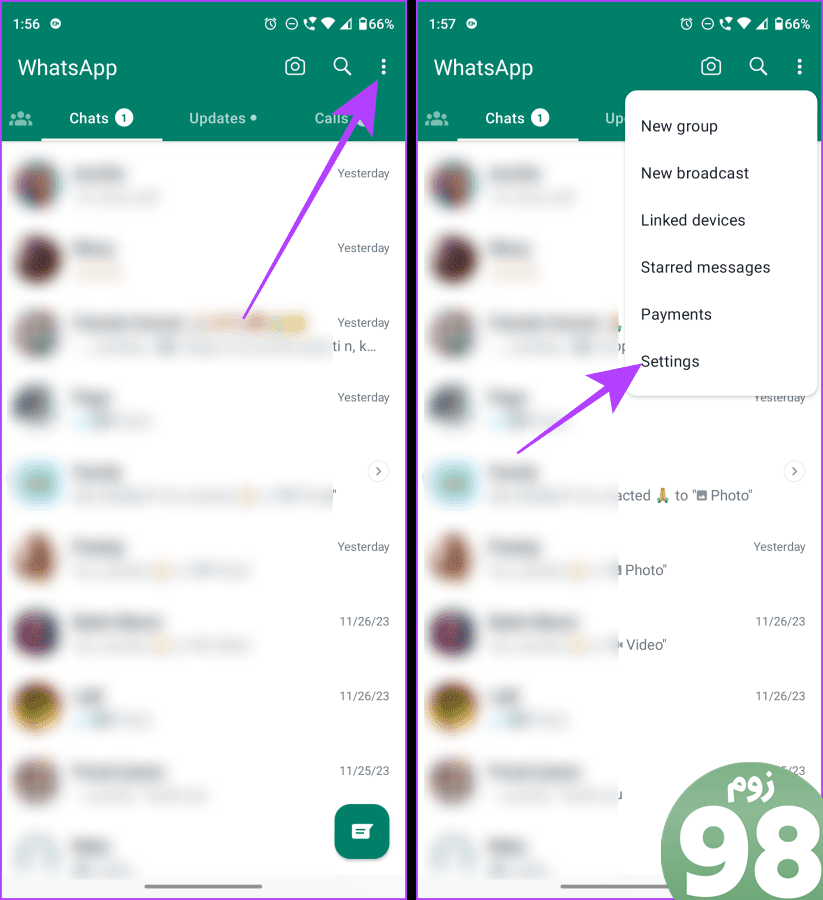
مرحله 3: روی Storage and data در صفحه تنظیمات WhatsApp ضربه بزنید.
مرحله 4: روی “استفاده از داده کمتر برای تماس” ضربه بزنید و روشن کنید. و همین است.
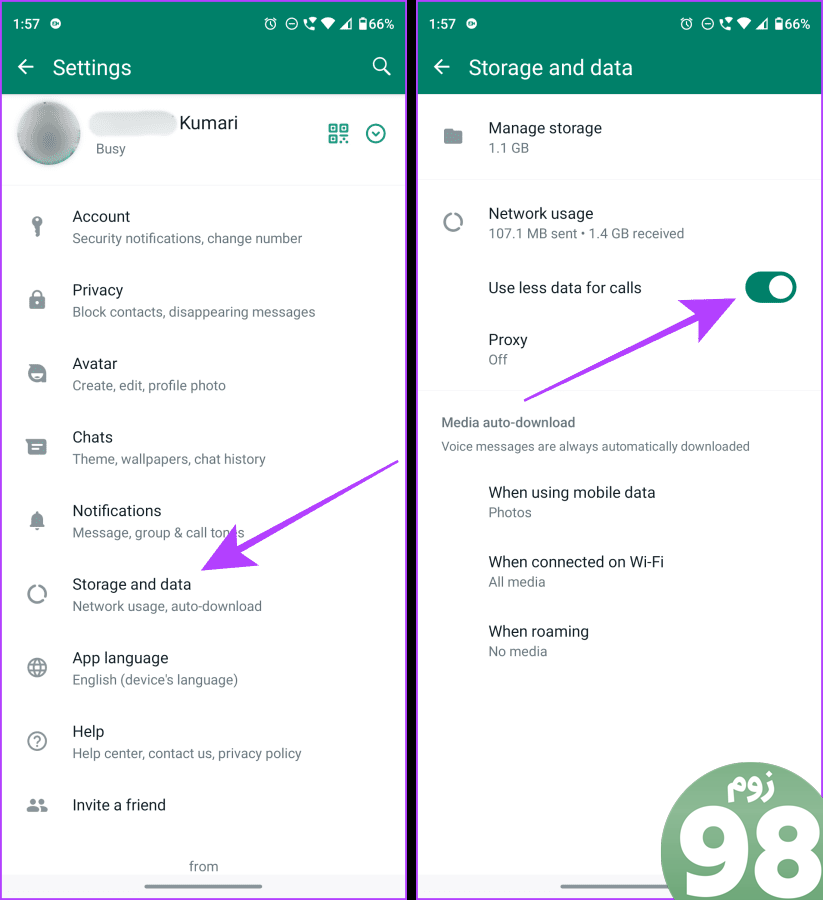
در آیفون
مرحله 1: برنامه WhatsApp را در iPhone خود باز کنید و روی برگه تنظیمات ضربه بزنید.
مرحله 2: روی Storage and Data ضربه بزنید.
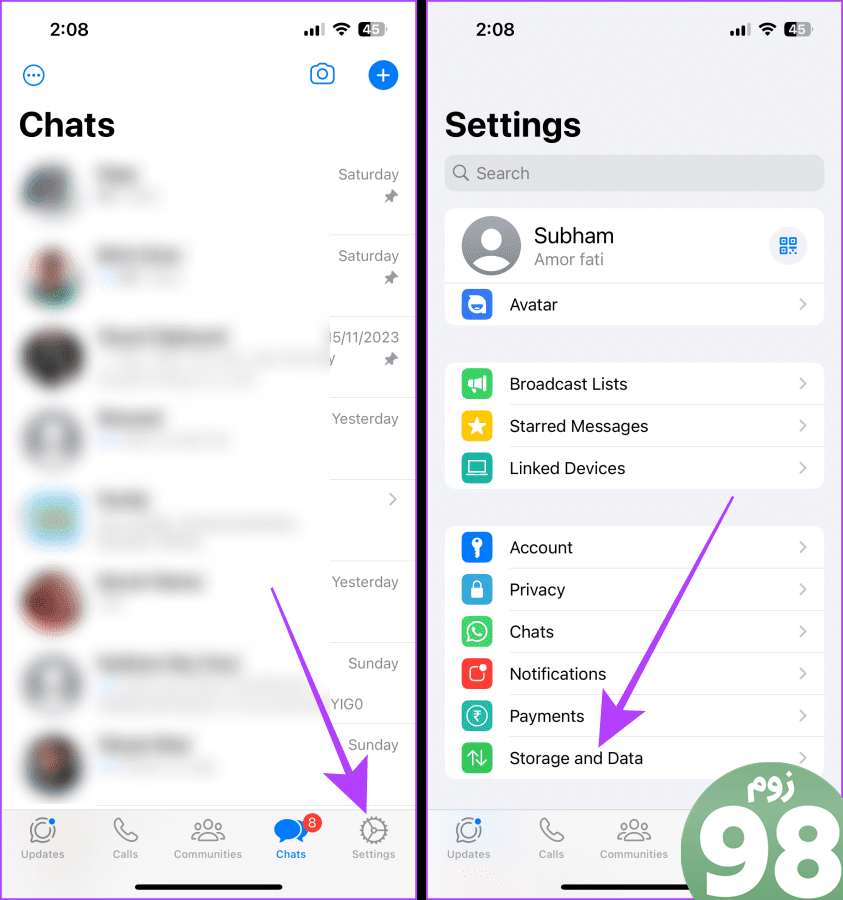
مرحله 3: اکنون، برای روشن کردن کلید “استفاده از داده کمتر برای تماس” ضربه بزنید. و بس از این پس، تماسهای WhatsApp از دادههای کمتری در آیفون شما استفاده میکنند.
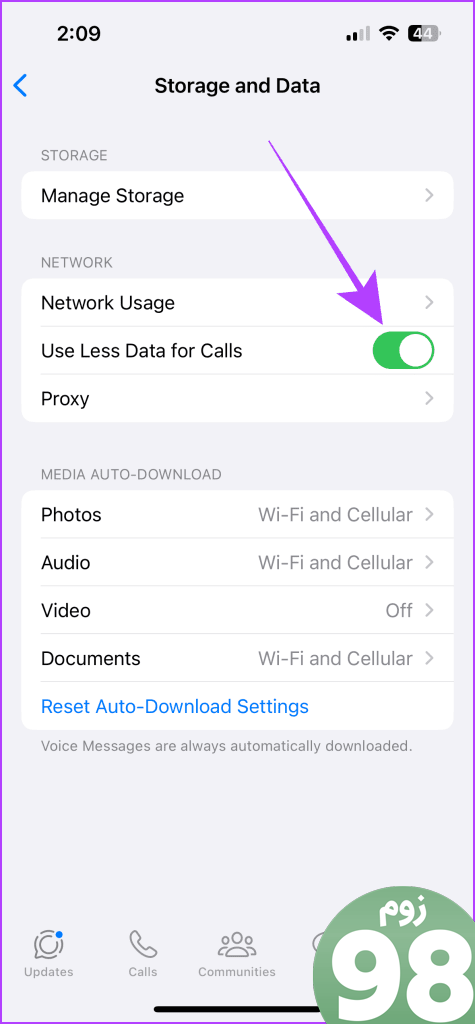
ذخیره داده ها با استفاده از WhatsApp
خاموش کردن بارگیری خودکار رسانه در واتس اپ نه تنها باعث صرفه جویی در فضای ذخیره سازی و داده های تلفن همراه شما می شود، بلکه به شما کمک می کند گالری خود را شلوغ کنید. با دنبال کردن مراحل ذکر شده در این راهنما، کنترل WhatsApp خود را در دست بگیرید.
امیدواریم از این مقاله چگونه دانلود خودکار را در واتس اپ در موبایل و کامپیوتر متوقف کنیم مجله نود و هشت زوم نیز استفاده لازم را کرده باشید و در صورت تمایل آنرا با دوستان خود به اشتراک بگذارید و با امتیاز از قسمت پایین و درج نظرات باعث دلگرمی مجموعه مجله 98zoom باشید
لینک کوتاه مقاله : https://5ia.ir/ALPRcV
کوتاه کننده لینک
کد QR :

 t_98zoom@ به کانال تلگرام 98 زوم بپیوندید
t_98zoom@ به کانال تلگرام 98 زوم بپیوندید
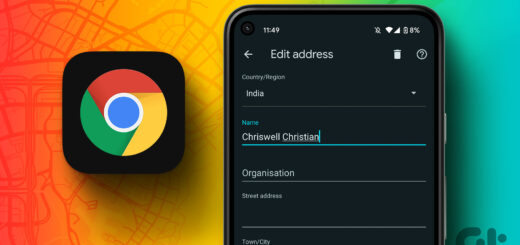
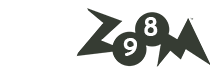






آخرین دیدگاهها